私がFire HD 10も持っているのですが、ゴロゴロしながらYouTubeを見たりコミックを読むにはFire HD 10は少し重たいのでFire HD 8を追加で買いました。
私の持っているモデルは2022年10月に出荷開始された第12世代です。
Fire HD 10は非常にコスパの高いモデルですが、Fire OS 7が搭載されていて、初期状態では、Google Playを使うことができず、利用範囲が大きく制限されます。
Google Playのインストールにはroot化する必要もなく、パソコンが無くても、Fireタブレット標準添付のSilkブラウザだけで作業が完結するので、リスクは低いので、自己責任でGoogle Playを入れてみました。
Google Play関連のAPKのダウンロード
Google PlayはAmazonストアでは配布されていないので、「APKMirror」というサイトからGoogle Play関連の4つのAPKファイルをダウンロードします。
Google Services Framework 10-6494331 (Android 10+) By Google LLC
Google Play services 22.41.13 (150400-480714934) (150400) By Google LLC
Google Play Store 32.8.18-21 [0] [PR] 481699564 (nodpi) (Android 5.0+) By Google LLC
「APKMirror」サイト内の赤の[DOWNLOAD APK]ボタンをクリックし、各APKをダウンロードします。
※[DOWNLOAD APK]ボタンの上に[Verified safe to install]と表示されていることを必ず確認してください。

途中、アクセス権の付与を確認するメッセージや警告メッセージが表示されますが、OKして進めます。
Google Play関連のAPKのインストール
Fire HD 8からSDカードを取り外す
SDカードを挿した状態でGooglePlayをインストールすると、再起動後にGoogleアカウントにログインできなくなる不具合が発生します。
SDカードを利用している場合は外した上で、GooglePlayをインストールしましょう。その後にSDカードを使用するのは問題ありません。
APKのインストールを許可する
「設定」をクリックします。「セキュリティとプライバシー」- 「不明ソースからのアプリ」とメニューを辿っていき、「Silkブラウザ」で「このアプリ提供元を許可」のチェックをONにします。
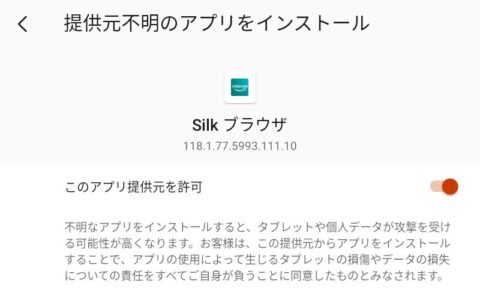
APKを順次インストールする
Silkブラウザー右上の「︙」ボタンをクリックし、表示されたメニューから「ダウンロード」をクリックします。
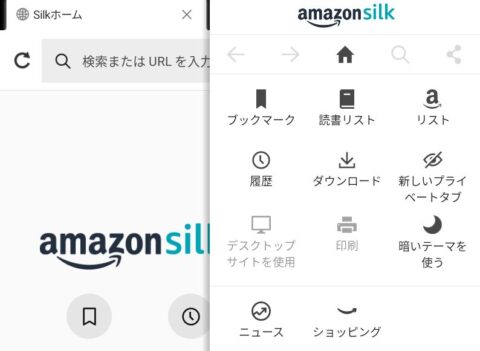
ダウンロードに4つのapkファイルが表示されますので、以下の順に順次インストールします。
「com.google.android.gsf.login_7.1.2-25_minAPI23(nodpi)_apkmirror.com.apk」
2:Googleサービスフレームワーク
「com.google.android.gsf_10-6494331-29_minAPI29(nodpi)_apkmirror.com.apk」
3:Google Play 開発者サービス
「com.google.android.gms_22.41.13_(150400-480714934)-224113037_minAPI30(arm64-v8a,armeabi-v7a)(nodpi)_apkmirror.com.apk」
4:Google Play ストア
「com.android.vending_32.8.18-21_0_PR_481699564-83281810_minAPI21(arm64-v8a,armeabi-v7a,x86,x86_64)(nodpi)_apkmirror.com.apk」
インストール確認メッセージで「インストール」ボタンをクリックし、インストール完了メッセージで「完了」ボタンをクリック、これを4ファイル全てに対し繰り返し実施します。
Fire HD 8を再起動
電源ボタンを長押しし、再起動をクリックします。
Google Playを最新版にアップデート
Google Playは自動的にアップデートされるので、基本は何もしなくても問題ないのですが、一旦最新版にアップデートします。
Google Play開発者サービスの更新
Google Play開発者サービスをクリックし、「更新」をクリックします。
Playストアの更新
画面右上のアカウントアイコンをクリック、
メニュー内の「設定」をクリックします。「基本情報」を展開して、「Playストアのバージョン」の中の「Playストアを更新」をクリックします。
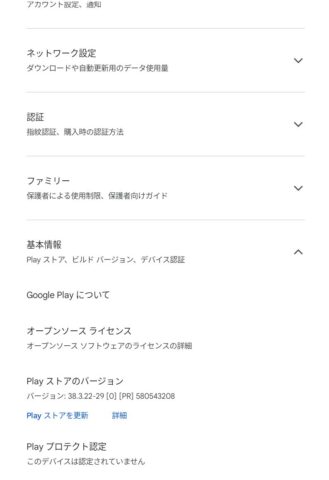
Fire HD 8を再起動
電源ボタンを長押しし、再起動をクリックします。
Amazon標準アプリの自動更新OFF
このままだとFireタブレットに最初から入っているAmazon標準アプリが起動しなくなる可能性があります。これは標準アプリがGoogle Playストアで更新されるため起きる不具合ですので、自動更新をOFFにすることで解決します。
PlayストアでAmazon標準アプリを検索し、画面右上のメニューボタン「︙」をクリックし、「自動更新の有効化」のチェックを外します。
対象のアプリは以下のとおりです。
Amazon Music
Kindle
Photos
Amazon Alexa
Amazonでお買い物
Amazonキッズ
上のリストのうち、3アプリだけがチェックを外す事ができます。他のアプリはチェックを外せませんでした。
Kindle
Amazon Alexa
後処理
APKのインストールを非許可にする
「設定」をクリックします。「セキュリティとプライバシー」- 「不明ソースからのアプリ」とメニューを辿っていき、「Silkブラウザ」で「このアプリ提供元を許可」のチェックをOFFにします。
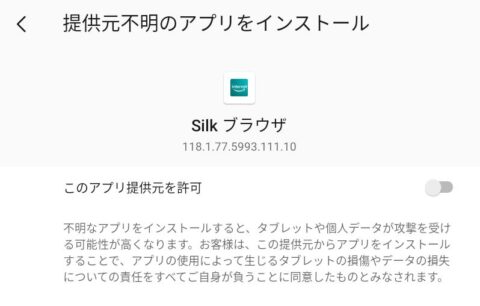
ダウンロードした4つのAPKファイルの削除
ダウンロードフォルダを確認し、4ファイルを削除します。
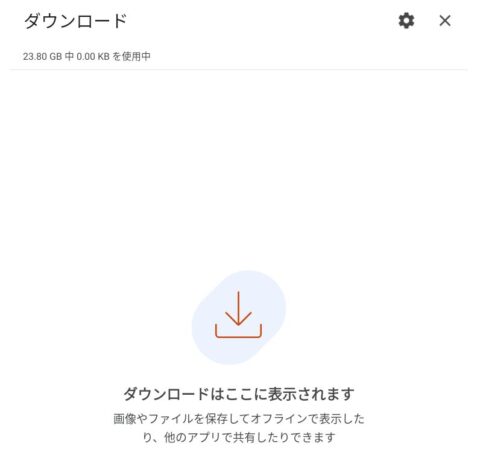
Google Playをインストールする作業は以上です。
お疲れ様でした。
Fire HD 10に色々なアプリをインストールして楽しみましょう。
応援ポチッとお願いします!





![快眠の必需品 マット[2023年版]](https://motorhome-sta.com/wp-content/uploads/2018/03/T00001-150x150.jpg)









